Kali ini tutorialnya adalah mengotorkan benda.Ide tutorial ini ngga sengaja muncul pas lagi ngerjain tugas sekolah.Disuruh bikin gambar.Iseng-iseng aku corat-coret di photoshop.Aku nemu brush yang keren.Terus gitu deh.Gambarnya jadi ‘kotor’.Lalu dilanjutin di tutorial ini.Langsung aja disimak!
1.Buka photoshop dan buat file baru dengan ukuran 7x5 inch (Default Photoshop Size)
2.Buat layer baru ‘bola’ dan buat lingkaran dengan Elliptical Marque Tool (M) dan beri warna #df0024.
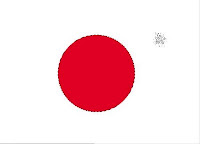 |
| Lingkaran |
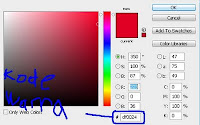 |
| Kode warna di bawah |
3.Buat layer baru ‘bayangan1’ dan ubah warna Foreground Color dengan warna #c1c1c1.Jangan lupa ubah Blend Mode nya dari Normal ke Multiply.
4.Pindah ke tool Brush dan ubah brushnya menjadi ‘Dry Brush’.
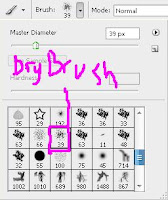 |
| Dry brush |
5.Pulaskan ke lingkaran seperti gambar.Jangan lupa areanya dibatasi dengan Ctrl+klik ke layer ‘bola’.Setelah itu ganti brush dengan brush biasa ukuran 2px.Dengan setting an di menu Brushes seperti gambar.Pulaskan di pinggiran bayangan bagian dalam.
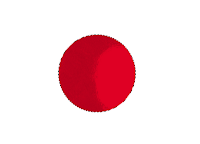 |
| Dikasih bayangan |
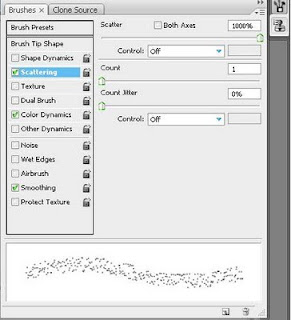 |
| Ngeset brush |
 |
| Ditambahkan bayangannya |
6.Buat layer baru lagi dengan nama ‘bayangan2’ dengan Blend Mode Multiply.Dengan brush yang sama,gelapkan lagi bolanya.
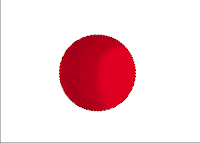 |
| Bayangan kedua |
7.Ubah Foreground Color menjadi warna #e6e6e6.Pulaskan di area yang masih bersih di layer baru (‘bayangan3’) dengan Blend Mode Multiply.Jangan terlalu pekat dan jangan lupa pindahkan layer ‘bayangan3’ ke atas layer ‘bola’.
 |
| Bayangan ketiga |
Catatan:Cara bikin yang tengkorak itu dasarnya sama aja seperti tutorial.Ditambah kreativitas.
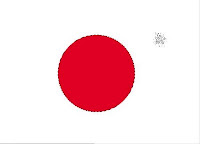
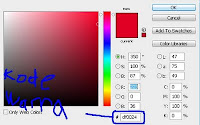
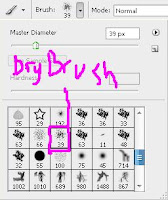
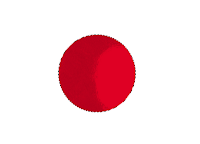
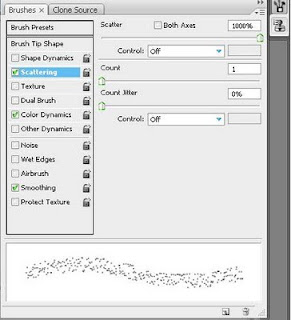

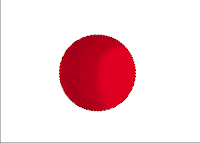


Tidak ada komentar:
Posting Komentar